标签:
我们在平时开发的过程中常用的项目类型有“WCF 服务应用程序”和“WCF服务库”。
WCF服务应用程序,是一个可以执行的程序,它有独立的进程,WCF服务类协定的定义,可以直接看到运行的效果。
WCF服务库,可以认为是一个包含WCF服务以及协定定义的类库。不能直接运行,你可以在其他项目里引用,在宿主里启用托管这个库,有点类似于我们在Web/windows项目中应用的类库。考虑WCF服务设计的时候,服务类的定义为单独的库,可以为其它项目使用。提高代码的复用性。
当然你也可以修改这些代码,比如把WCF服务程序里的类,移到一个单独的类库里,或是把类库里的类移到WCF服务程序中。
通过前面的介绍我们知道,WCF在运行时必寄宿在“宿主程序”之上,WCF本身不能够独自运行(每个WCF服务必须宿主在一个Windows进程中)。.net 提供了多种宿主供WCF运行,WCF还是非常灵活的。
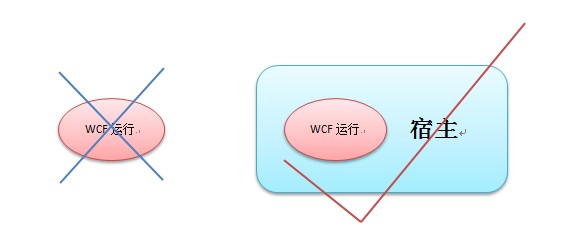
WCF的宿主可以是 Windows 服务、COM+应用程序、WAS(Windows Activation Services,Windows进程激活服务)或IIS、Windows应用程序,或简单的控制台应用程序及任何.net程序。
1) 打开Visual Studio 2015,在菜单上点击文件—>新建—>项目—>WCF服务应用程序。在弹出界面的“名称”对应的文本框中输入“WcfServiceLib”,然后点击“确定”按钮。如下图。
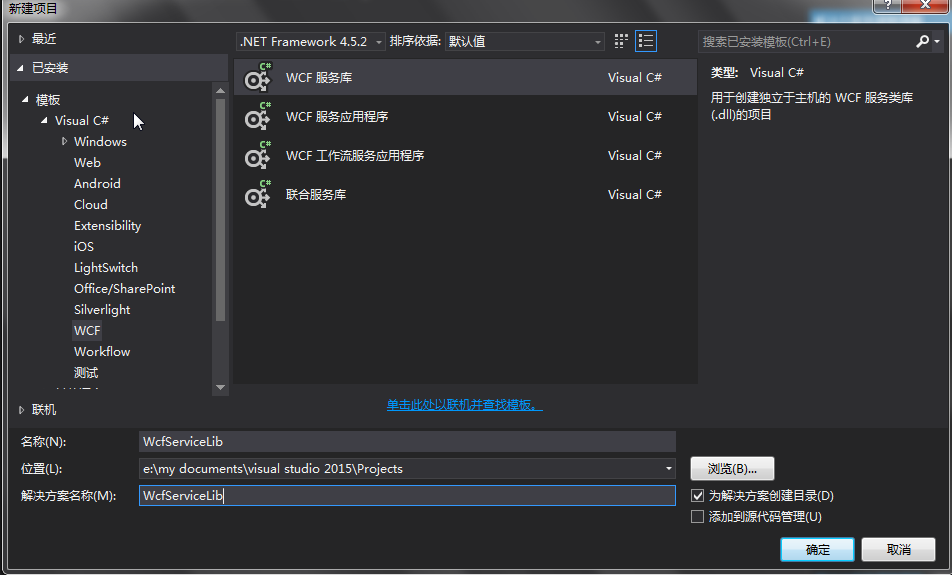
2) 把Visual Studio 2015自动生成的两个文件(IService1.cs、Service1.cs)删除。
3) 鼠标右键查看项目属性。如下图所示。
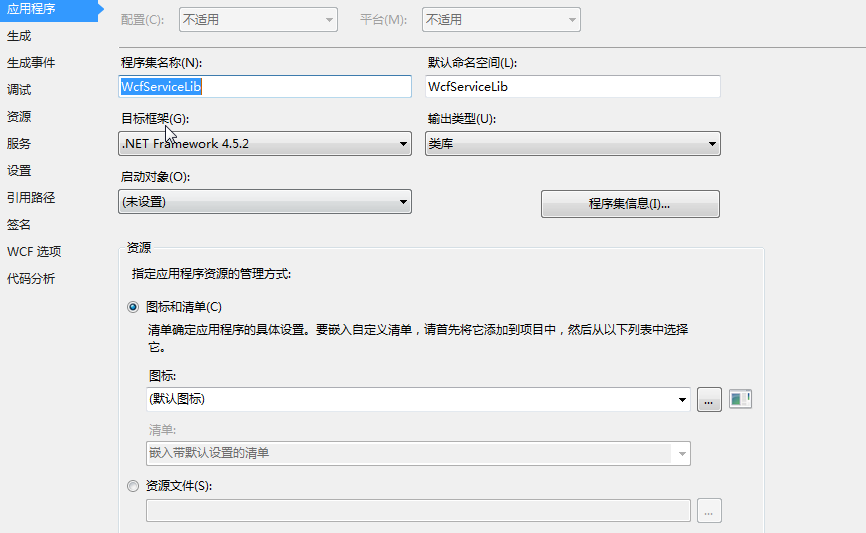
4) 查看WcfServiceLib项目的引用,我们会发现“WCF类库项目”与我们平时建立的 “类库项目”都是类库,只不过多了WCF的类库项目在新建时多了两个dll的引用(System.ServiceModel.dll、 System.Runtime.Serialization.dll)和一个自动生成的配置文件(该配置文件只用于调试时使用,在WCF寄宿以后会应用宿 主的配置文件与其他应用程序通信)。如下图。
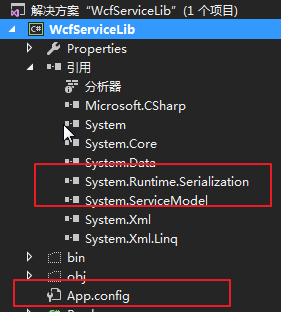
5) 服务端我们还和第一个教程一样(IBookService接口与BookSservice实现),创建IBookService接口。代码如下。
using System; using System.Collections.Generic; using System.Linq; using System.Runtime.Serialization; using System.ServiceModel; using System.Text; namespace WcfServiceLib { // 注意: 使用“重构”菜单上的“重命名”命令,可以同时更改代码和配置文件中的接口名“IBookService”。 [ServiceContract] public interface IBookService { [OperationContract] string GetBook(string Id); } }
6) 实现IBookService接口,代码如下。
using System; using System.Collections.Generic; using System.Linq; using System.Runtime.Serialization; using System.ServiceModel; using System.Text; namespace WcfServiceLib { // 注意: 使用“重构”菜单上的“重命名”命令,可以同时更改代码、svc 和配置文件中的类名“BookService”。 // 注意: 为了启动 WCF 测试客户端以测试此服务,请在解决方案资源管理器中选择 BookService.svc 或 BookService.svc.cs,然后开始调试。 public class BookService : IBookService { public string GetBook(string Id) { int bookId = Convert.ToInt32(Id); Books book = SetBook(bookId); string xml = XMLHelper.ToXML<Books>(book); return xml; } public Books SetBook(int Id) { Books book = new Books(); book.BookID = Id; book.AuthorID = 1; book.Category = "IBM"; book.Price = 39.99M; book.Numberofcopies = 25; book.Name = "DB2数据库性能调整和优"; book.PublishDate = new DateTime(2015, 2, 23); return book; } } }
7) 由于Visual Studio 2015默认生成的app.config中的配置信息是以IService来写的配置,现在的为IBookService,所以配置文件有三处要修改.修改。如下图。

修改后的配置文件。
<?xml version="1.0" encoding="utf-8" ?> <configuration> <appSettings> <add key="aspnet:UseTaskFriendlySynchronizationContext" value="true" /> </appSettings> <system.web> <compilation debug="true" /> </system.web> <!-- 部署服务库项目时,必须将配置文件的内容添加到 主机的 app.config 文件中。System.Configuration 不支持库的配置文件。 --> <system.serviceModel> <services> <service name="WcfServiceLib.BookService"> <host> <baseAddresses> <add baseAddress = "http://127.0.0.1:8888/WcfServiceLib/BookService/" /> </baseAddresses> </host> <!-- Service Endpoints --> <!-- 除非完全限定,否则地址相对于上面提供的基址--> <endpoint address="" binding="basicHttpBinding" contract="WcfServiceLib.IBookService"> <!-- 部署时,应删除或替换下列标识元素,以反映 用来运行所部署服务的标识。删除之后,WCF 将 自动推断相应标识。 --> <identity> <dns value="localhost"/> </identity> </endpoint> <!-- Metadata Endpoints --> <!-- 元数据交换终结点供相应的服务用于向客户端做自我介绍。 --> <!-- 此终结点不使用安全绑定,应在部署前确保其安全或将其删除--> <endpoint address="mex" binding="mexHttpBinding" contract="IMetadataExchange"/> </service> </services> <behaviors> <serviceBehaviors> <behavior> <!-- 为避免泄漏元数据信息, 请在部署前将以下值设置为 false --> <serviceMetadata httpGetEnabled="True" httpsGetEnabled="True"/> <!-- 要接收故障异常详细信息以进行调试, 请将以下值设置为 true。在部署前设置为 false 以避免泄漏异常信息 --> <serviceDebug includeExceptionDetailInFaults="False" /> </behavior> </serviceBehaviors> </behaviors> </system.serviceModel> </configuration>
8) 在Visual Studio 2015中点击“F5“运行程序。效果如下图所示,则说明成功。

9) 使用鼠标左键,双击GetBook方法,在ID值中输入5,如下图。
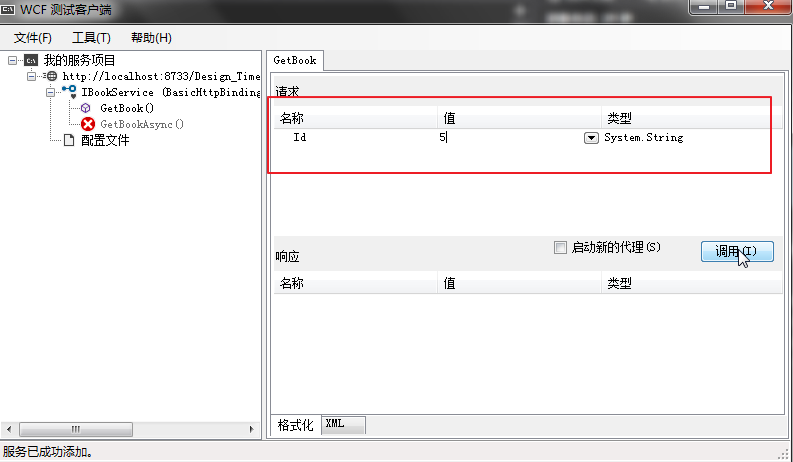
10) 在输入完ID值之后,点击,调用按钮,如下图。在出现的提示信息框中点击“确定”按钮。
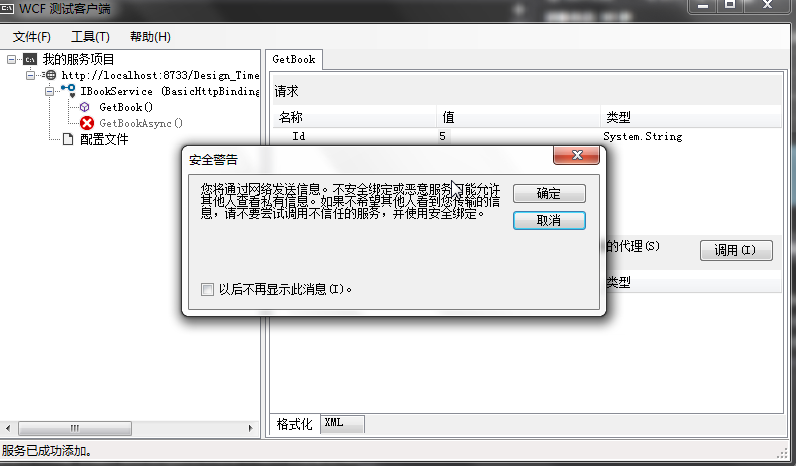
11) 调用成功的结果。如下图。

标签:
原文地址:http://blog.csdn.net/chenning5252/article/details/51334416